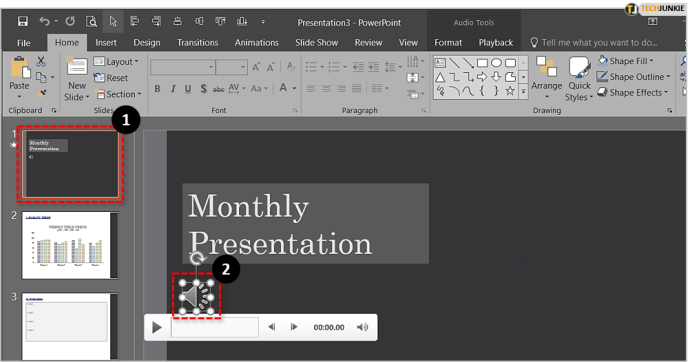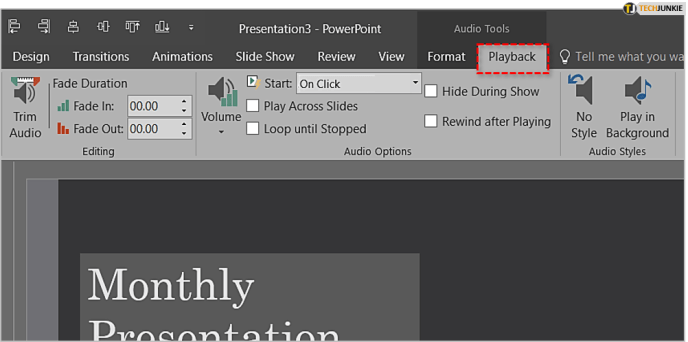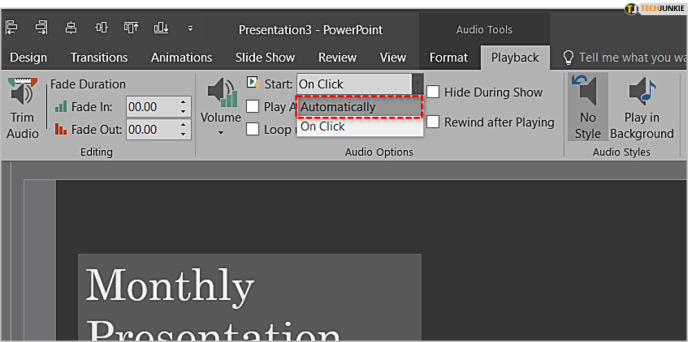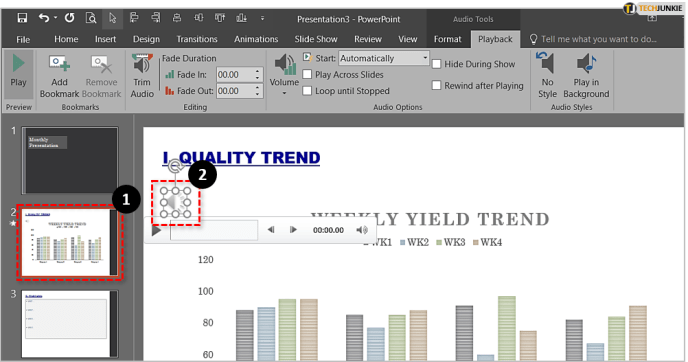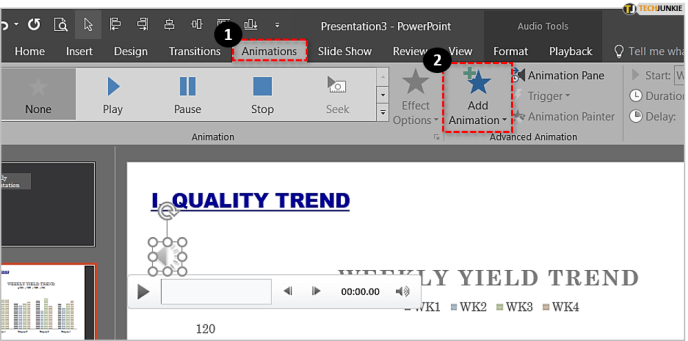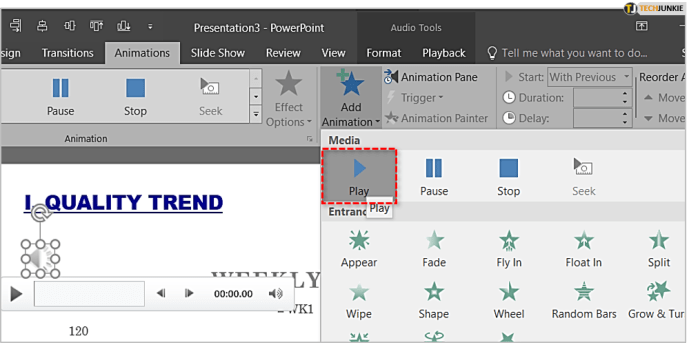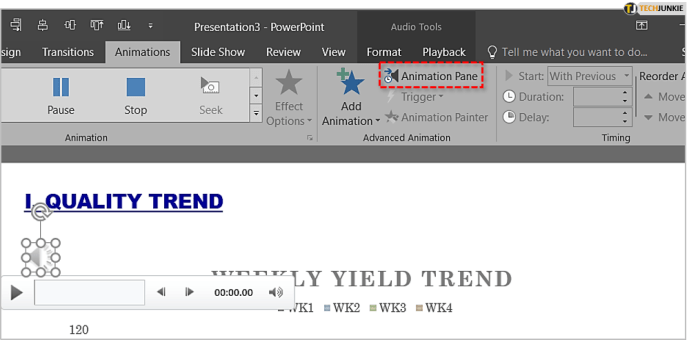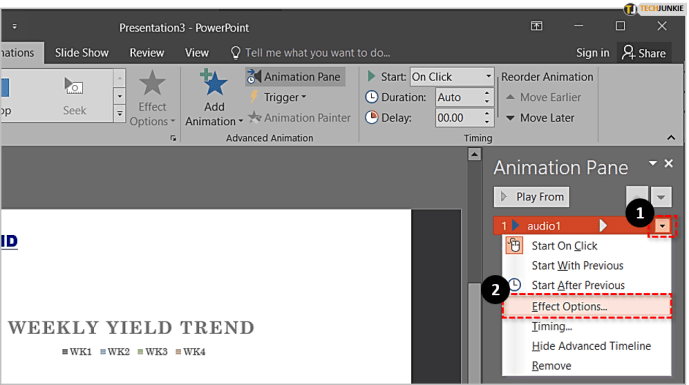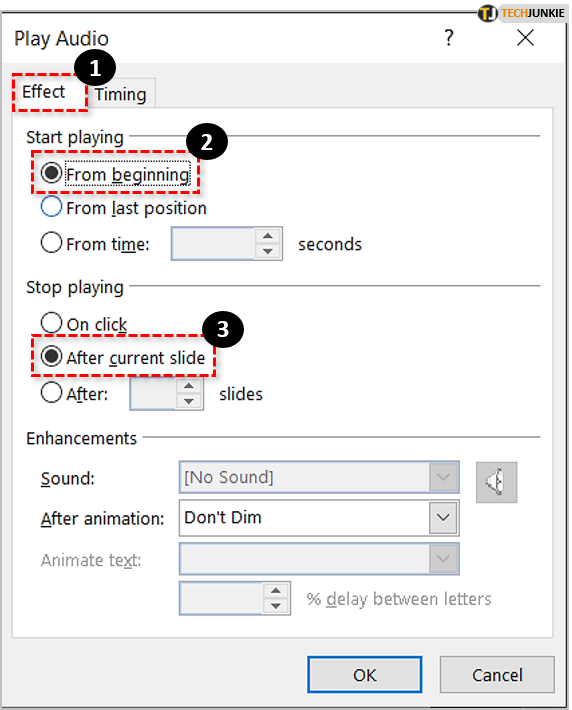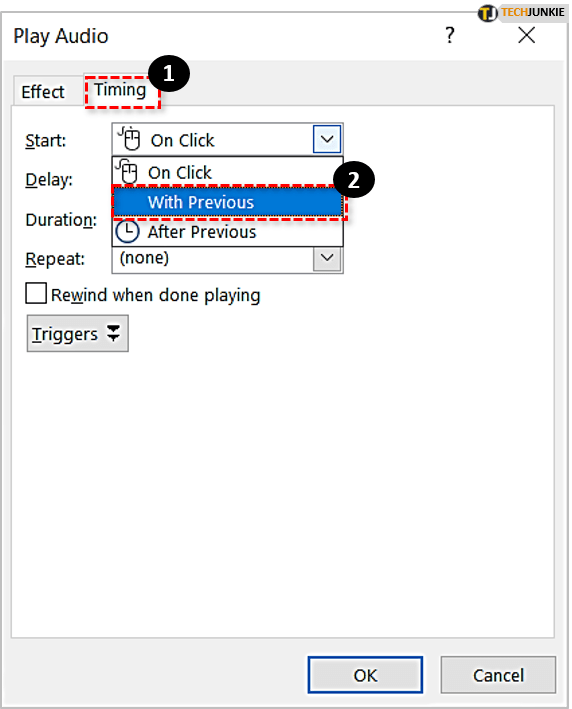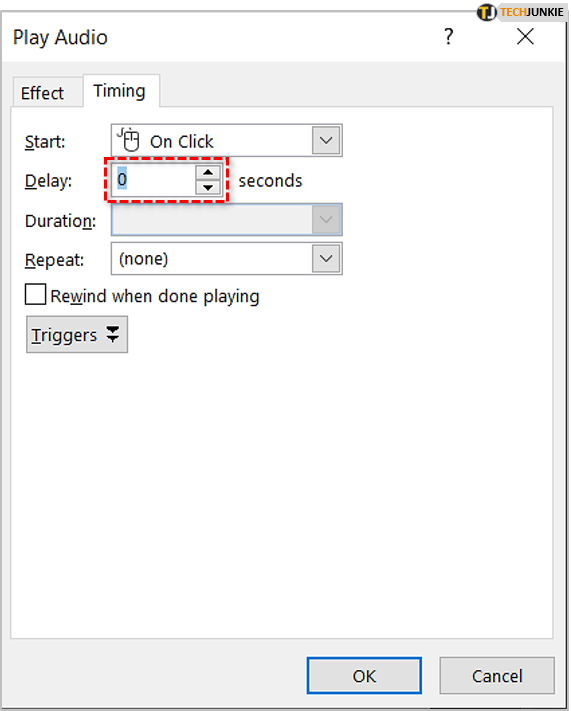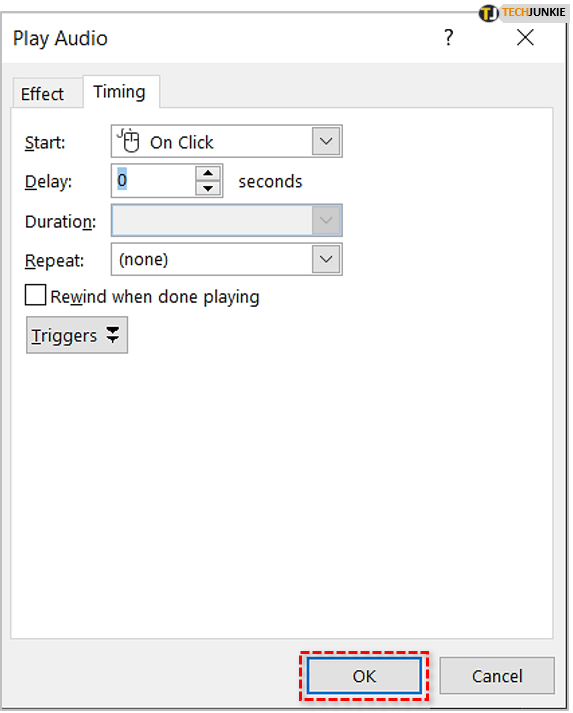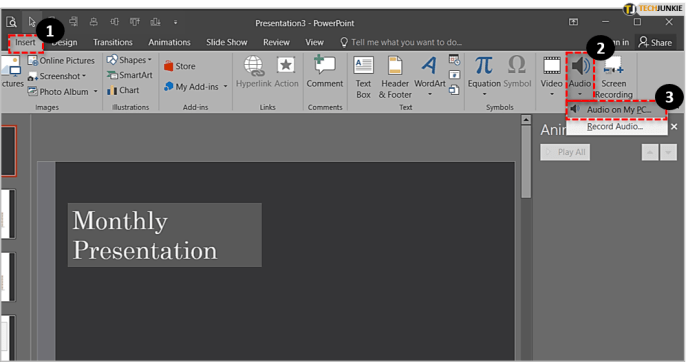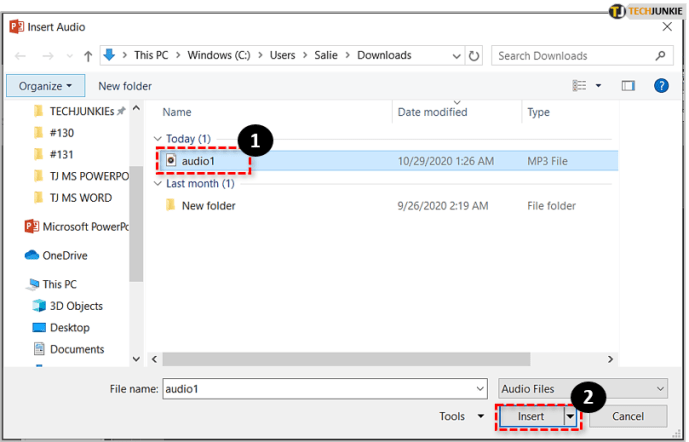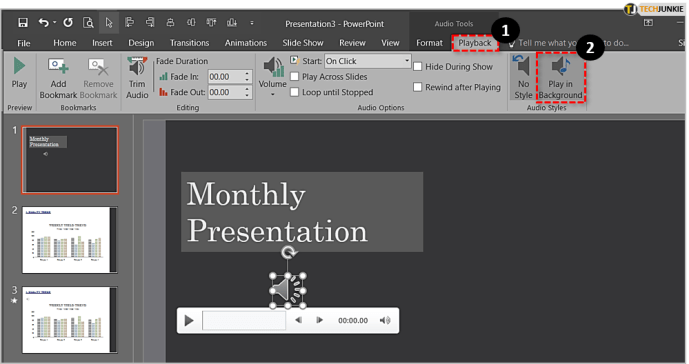Muziek maakt alles beter, en PowerPoint-presentaties - afhankelijk van de gelegenheid en het doel natuurlijk - zijn geen uitzondering.

Als u PowerPoint eerder hebt gebruikt, weet u waarschijnlijk al dat u nummers, geluidseffecten en andere audiobestanden in uw presentaties kunt invoegen. Maar wist u dat u die audio kunt programmeren om automatisch af te spelen in plaats van deze handmatig te moeten starten?
Afhankelijk van uw voorkeur kunt u ervoor kiezen om de audio direct met de eerste dia te starten of te laten uitstellen totdat een specifieke dia verschijnt.
In dit artikel leggen we uit hoe je beide dingen kunt doen.
Hoe zorg ik ervoor dat audio automatisch wordt afgespeeld in PowerPoint?
Het automatisch afspelen van audio in PowerPoint is vrij eenvoudig in te stellen en afhankelijk van uw behoeften kunt u het aanpassen aan uw presentatie.
Hieronder bekijken we hoe u het kunt instellen om vanaf het begin audio af te spelen, alleen voor specifieke dia's en over meerdere dia's.
Audio vanaf het begin afspelen
Als u vanaf het begin van uw presentatie een audiobestand wilt afspelen, is het proces heel eenvoudig.
Dit is wat u moet doen:
hoe maak je een schilderij in minecraft
- Ga naar de eerste dia van je presentatie en klik op de Geluid pictogram in de weergave Normaal.
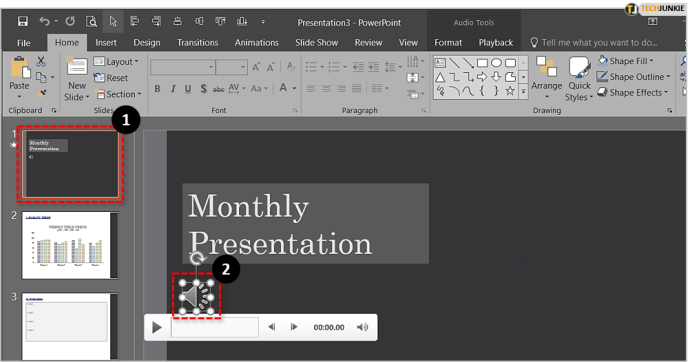
- Klik op de Afspelen tabblad in de Audiohulpmiddelen sectie.
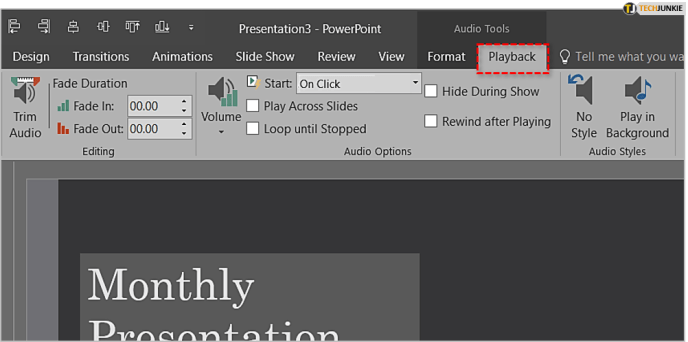
- Onder Audio-opties , open het vervolgkeuzemenu naast Begin en selecteer automatisch . Als u een recentere versie van PowerPoint (2016 en nieuwer) gebruikt, kunt u ook de optie kiezen met het label In klikvolgorde uit het vervolgkeuzemenu om hetzelfde effect te bereiken.
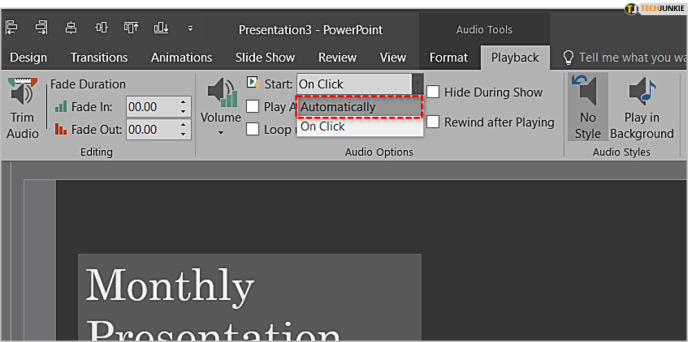
Nadat u dit hebt ingesteld, moet u controleren of alles is zoals het zou moeten zijn. Om een voorbeeld van uw presentatie te bekijken (en uw audio te testen), klikt u op het tabblad Diavoorstelling en kiest u Van begin.

Audio afspelen vanaf een specifieke dia
Als u uw audio wilt laten afspelen vanaf een specifieke dia en/of met een vooraf gedefinieerde vertraging, is het proces iets gecompliceerder. Hier is hoe het te doen:
- Ga net als in het vorige gedeelte naar de dia waarin u wilt dat de audio begint te spelen en klik op de Geluid pictogram in de weergave Normaal.
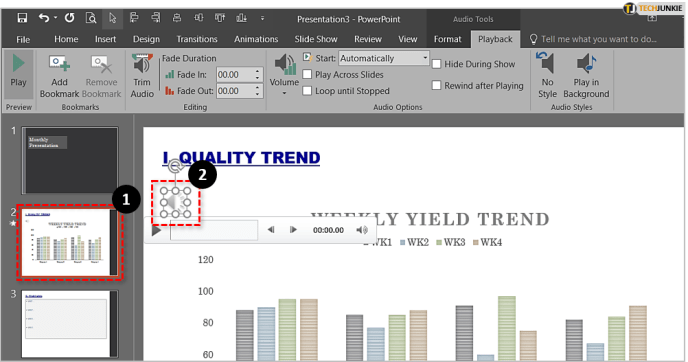
- Klik op de Animaties tabblad en dan aan Animatie toevoegen .
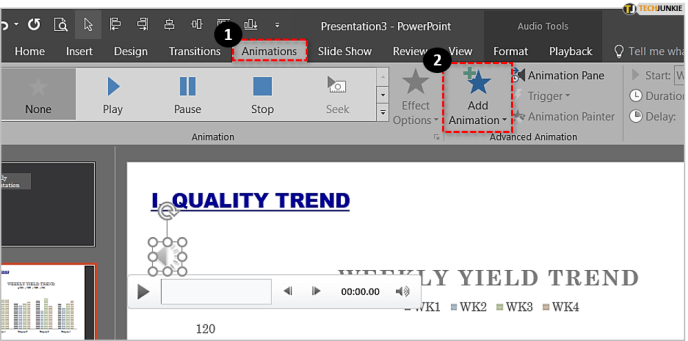
- Kies in het mediagedeelte Speel , de eerste optie links.
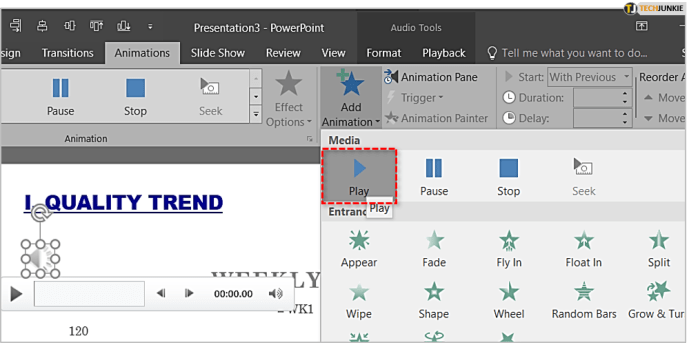
- Klik op de Animatiedeelvenster naast de knop Animatie toevoegen.
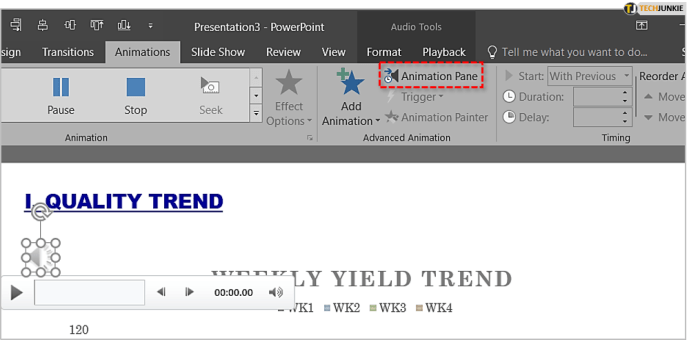
- In het animatiedeelvenster reorganiseert u de items zodat het audiobestand als eerste in de lijst staat.

- Klik op de pijl omlaag naast het audiobestand en selecteer and Effectopties… uit het vervolgkeuzemenu.
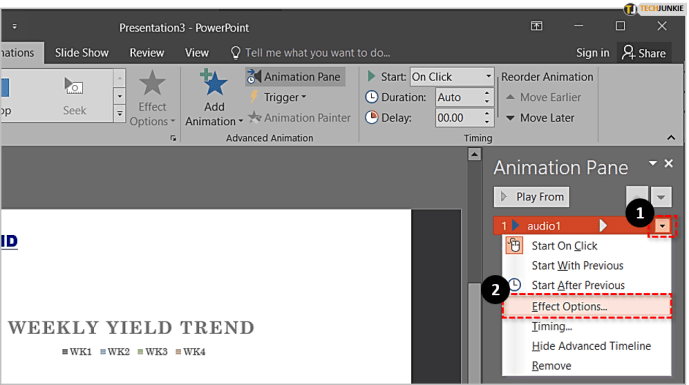
- Selecteer op het tabblad Effect Vanaf het begin onder de optie Spelen starten. Kies in datzelfde tabblad onder de optie Stoppen met spelen Na huidige dia .
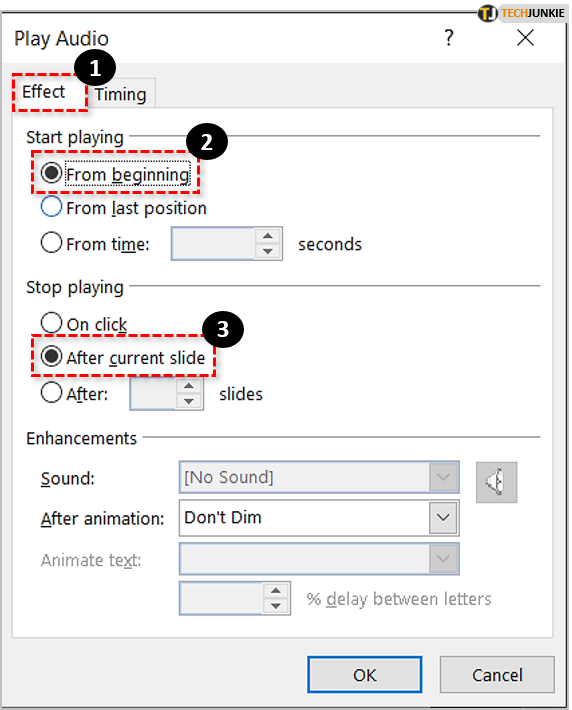
- Klik nu op de timing tabblad. Naast het woord Start ziet u een vervolgkeuzemenu. Klik erop en selecteer de optie met het label Met vorige .
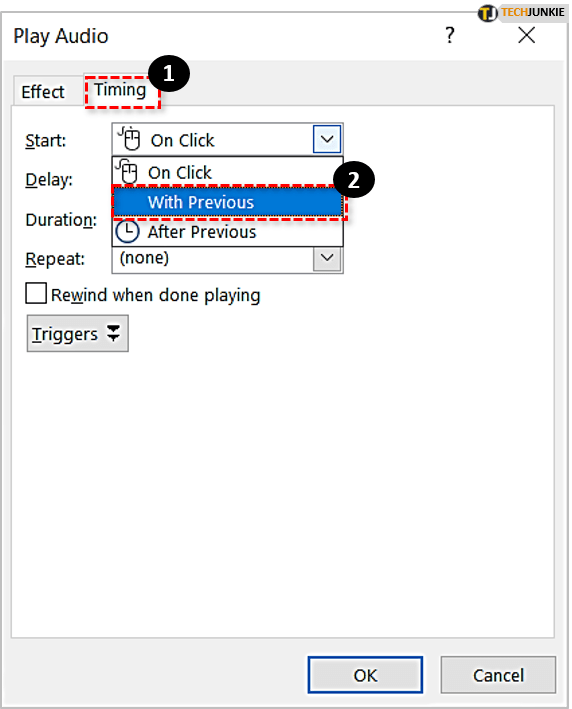
- Als u niet wilt dat de audio start zodra de dia wordt geladen, kunt u een aangepaste vertraging instellen in het daarvoor bestemde veld. Voeg eenvoudig het aantal seconden toe dat u wilt verstrijken voordat de audio begint. Als u de audio niet wilt vertragen, laat u het vak leeg en gaat u verder met de volgende stap.
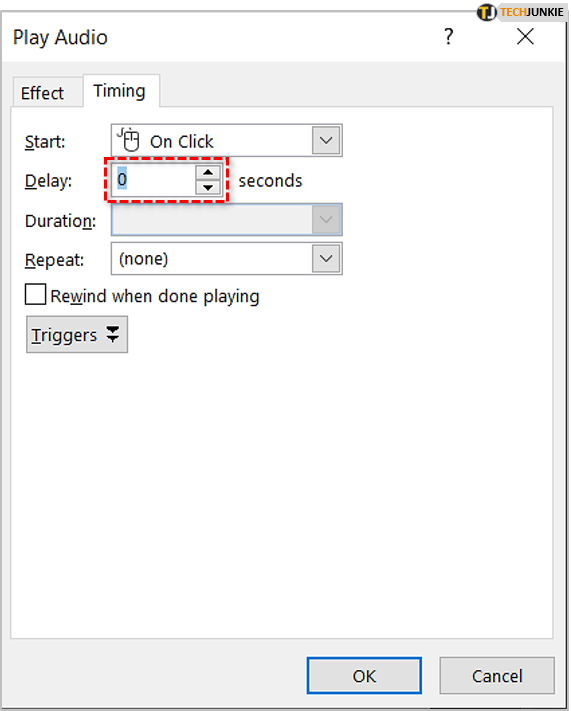
- Klik ten slotte op OK om uw wijzigingen te bevestigen.
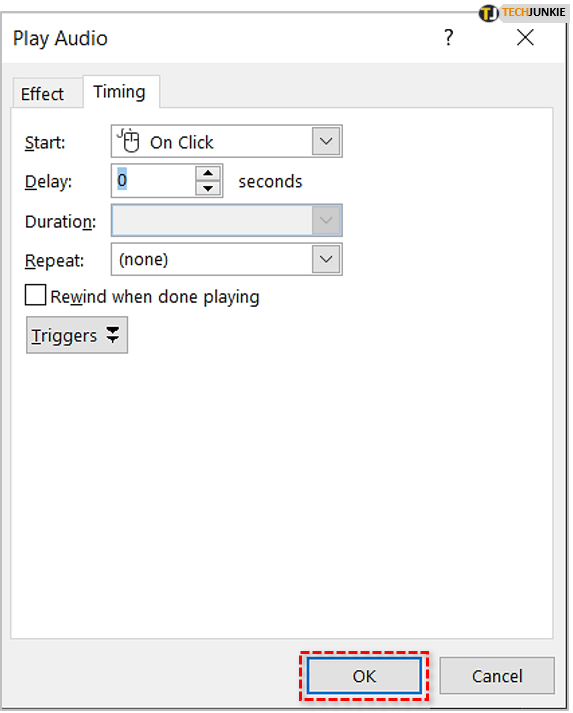
Klik nogmaals op het tabblad Diavoorstelling en kies vervolgens Vanaf het begin om een voorbeeld van uw presentatie te bekijken en te kijken of de audio wordt afgespeeld vanaf de door u gekozen dia.
Audio afspelen over meerdere dia's
Als je een lange lezing geeft en gewoon willekeurige, niet-afleidende muziek op de achtergrond wilt afspelen, kun je het ook onderdeel maken van je presentatie en instellen dat het op meerdere dia's wordt afgespeeld.
Volg hiervoor de volgende stappen:
- Ga naar het Invoegen tabblad, klik op Audio en kies vervolgens Audio op mijn pc . Als u Office 2010 of een oudere versie gebruikt, krijgt de optie het label Audio van bestand .
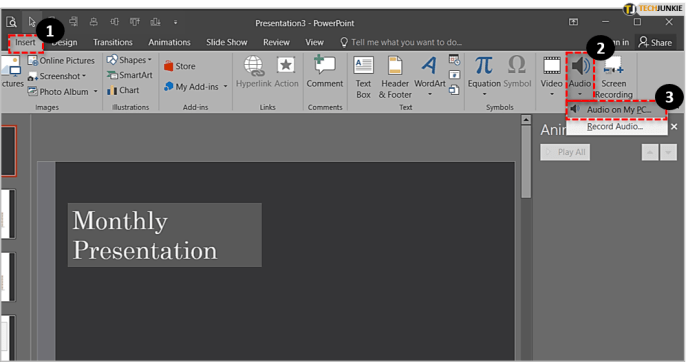
- Blader op uw computer naar het bestand dat u wilt afspelen. Als u het eenmaal hebt gevonden, dubbelklikt u erop of selecteert u het en klikt u op Invoegen .
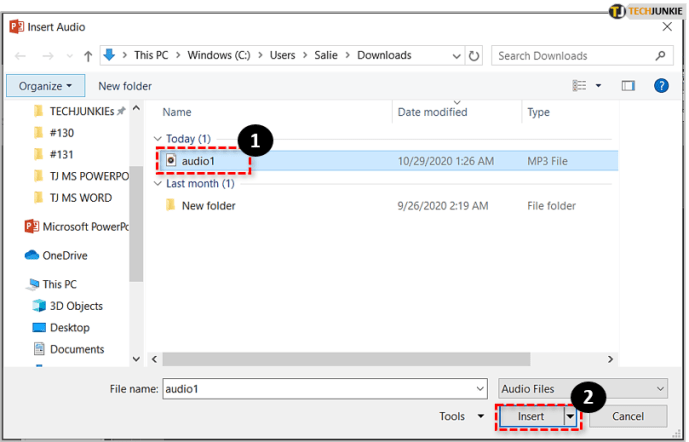
- Onder Audiohulpmiddelen , klik op het tabblad Afspelen en selecteer de optie Afspelen op de achtergrond . In oudere versies van PowerPoint moet u op de vervolgkeuzelijst naast de Begin optie en selecteer Afspelen over dia's van de lijst. In beide versies wordt het bestand automatisch afgespeeld zodra u de diavoorstelling start.
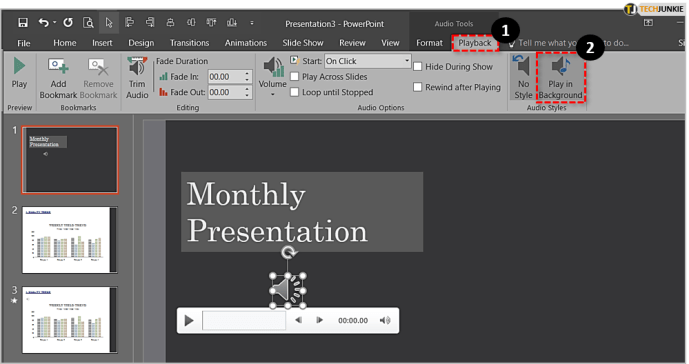
Als de audio die je hebt gekozen te kort is om de duur van je hele presentatie te dekken, kun je een testrun van de presentatie doen, de tijd nemen en meer audiobestanden invoegen op andere dia's, zodat er geen stille intervallen zijn.
Je kunt ook gratis audiobewerkingstools gebruiken, zoals durf of Gratis audio-editor om twee of meer audiobestanden te combineren tot één, zodat de audio zo lang als nodig blijft spelen.
Audiobestanden opslaan
Als u uw presentatie opslaat in een USB-stick , zorg ervoor dat u de audiobestanden en de presentatie in dezelfde map bewaart. Anders kan PowerPoint de bestanden die u hebt ingevoegd niet vinden en wordt uw presentatie daardoor stil.
Het enige dat u in dergelijke situaties hoeft te doen, is het pad van elk audiobestand in uw presentatie te bewerken, wat erg tijdrovend is en daarom het beste vermeden kan worden.
Laatste gedachten
Microsoft PowerPoint is ongelooflijk flexibel en stelt u in staat uw presentatie aan te passen met een verscheidenheid aan handige tools en functies.
Door de hierboven beschreven stappen te volgen, kunt u eenvoudig audio instellen om automatisch af te spelen in PowerPoint.